Ինչպե՞ս Excel- ում ցույց տալ սոցիալական ապահովության համարի (ssn) միայն վերջին 4 թվանշանները:
Սոցիալական ապահովության համարի գաղտնիությունը պահպանելու համար Excel- ի շատ օգտվողներ հակված են Excel- ում ցույց տալ ssn- ի միայն վերջին 4 թվանշանները: Այս հոդվածը ձեզ ցույց կտա ssn համարի բոլոր թվերը թաքցնելու մեթոդներ, բացառությամբ Excel- ի վերջին 4 թվանշանների:
Formulaույց տվեք ssn- ի միայն վերջին 4 թվանշանները բանաձևով
VBA կոդով ցույց տվեք ssn- ի միայն վերջին 4 թվանշանները
Deleteնջեք ssn- ի բոլոր թվանշանները, բացառությամբ Excel- ի համար նախատեսված Kutools- ի վերջին 4 թվանշանների հետ
Formulaույց տվեք ssn- ի միայն վերջին 4 թվանշանները բանաձևով
Հետևյալ բանաձևը կարող է օգնել Excel- ում ցույց տալ ssn- ի միայն վերջին 4 թվանշանները: Խնդրում եմ արեք հետևյալ կերպ.
1. Ընտրեք դատարկ բջիջ, մուտքագրեք բանաձև =RIGHT(A2,4) մտնել Formula Bar, ապա սեղմել կոճակը Մտնել բանալի. Տեսեք,
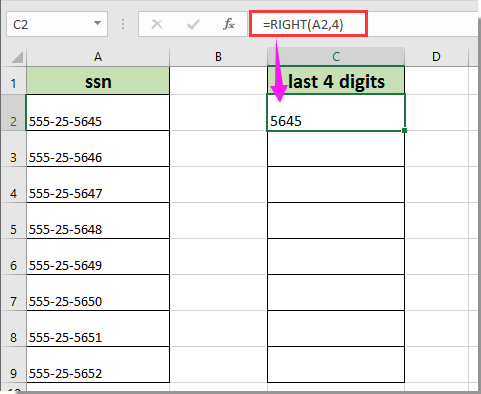
ՆշումԲանաձևում A2- ն այն բջիջն է, որը պարունակում է սոցիալական ապահովության համարը:
2. Շարունակեք ընտրել առաջին արդյունքի բջիջը, քաշեք Լրացրեք բռնակը ներքև ՝ բոլոր արդյունքները ստանալու համար, ինչպես ցույց է տրված ստորև նշված էկրանի նկարը:

Հեշտությամբ ջնջեք ssn- ի բոլոր թվանշանները, բացառությամբ Excel- ի վերջին 4 թվանշանների.
Հետ Հեռացնել ըստ դիրքի օգտակարությունը Excel- ի համար նախատեսված գործիքներ, Դուք կարող եք ջնջել ssn- ի բոլոր թվանշանները, բացառությամբ վերջին 4 թվանշանների, ինչպես ցույց է տրված նկարում:
Ներբեռնեք և փորձեք հիմա: (30 օր անվճար երթուղի)

VBA կոդով ցույց տվեք ssn- ի միայն վերջին 4 թվանշանները
Հաջորդ VBA կոդը կարող է օգնել ձեզ սոցիալական ապահովության համարը մուտքագրելիս ավտոմատ կերպով ցույց տալ միայն վերջին 4 թվանշանները: Խնդրում եմ արեք հետևյալ կերպ.
1. Աշխատանքային թերթում ցանկանում եք ցույց տալ միայն սոցիալական ապահովության համարի վերջին 4 թվանշանները, աջով կտտացրեք թերթիկի ներդիրին և կտտացրեք Դիտել կոդը աջ կտտացնելու ցանկից: Տեսեք,

2. Մեջ Microsoft Visual Basic հավելվածների համար պատուհանը, պատճենեք ներքևում գտնվող VBA կոդն օրենսգրքի պատուհանում:
VBA կոդ. Excel- ում ցույց տվեք սոցիալական ապահովության համարի միայն վերջին 4 թվանշանները
Private Sub Worksheet_Change(ByVal Target As Range)
Dim I As Long
Dim xVal As String
On Error Resume Next
If Intersect(Target, Range("A:A")) Is Nothing Then Exit Sub
Application.EnableEvents = False
For I = 1 To Target.Count
If Len(Target(I).Text) >= 4 Then
Target(I).Value = Right(Target(I).Value, 4)
End If
Next
Application.EnableEvents = True
End SubՆշումԿոդում A:A-ն այն սյունակն է, որտեղ մուտքագրելու եք սոցիալական ապահովության համարը: Խնդրում ենք փոխել այն, ինչպես պետք է:
3. Սեղմեք ալտ + Q ստեղները դուրս գալու համար Microsoft Visual Basic հավելվածների համար պատուհան.
Այսուհետ Ա սյունակի բջիջներում սոցիալական ապահովության համարը մուտքագրելիս բոլոր թվերն ավտոմատ կերպով կթաքցվեն, բացառությամբ վերջին 4 թվերի։
Deleteնջեք ssn- ի բոլոր թվանշանները, բացառությամբ Excel- ի համար նախատեսված Kutools- ի վերջին 4 թվանշանների հետ
Դուք կարող եք հեռացնել բոլոր համարները սոցիալական ապահովության համարից, բացառությամբ վերջին 4 թվանշանների Հեռացնել ըստ դիրքի օգտակարությունը Excel- ի համար նախատեսված գործիքներ, Խնդրում եմ, արեք հետևյալ կերպ.
Նախքան դիմելը Excel- ի համար նախատեսված գործիքներ, խնդրում եմ նախ ներբեռնեք և տեղադրեք այն.
1. Ընտրեք սոցիալական ապահովության համարներ պարունակող բոլոր բջիջները, ապա սեղմեք Կուտոլս > Տեքստ > Հեռացնել ըստ դիրքի.

2. Մեջ Հեռացնել ըստ դիրքի երկխոսության տուփ, ընտրեք Ձախից տարբերակը Դիրք բաժինը, նշեք, թե ինչ թվեր եք հեռացնելու ձախից Համարներ վանդակում (այստեղ ես մուտքագրում եմ համարը 7), այնուհետև կտտացնում եմ OK կոճակ Տեսեք,

Այնուհետև բոլոր թվերը հանվում են ընտրված բջիջներից, բացառությամբ վերջին 4 թվանշանների:
Եթե ցանկանում եք ունենալ այս օգտակար ծառայության անվճար փորձարկում (30-օրյա), խնդրում ենք կտտացնել այն ներբեռնելու համար, և այնուհետև անցեք գործողությունը կիրառելու վերը նշված քայլերին համապատասխան:
Գրասենյակի արտադրողականության լավագույն գործիքները
Լրացրեք ձեր Excel-ի հմտությունները Kutools-ի հետ Excel-ի համար և փորձեք արդյունավետությունը, ինչպես երբեք: Kutools-ը Excel-ի համար առաջարկում է ավելի քան 300 առաջադեմ առանձնահատկություններ՝ արտադրողականությունը բարձրացնելու և ժամանակ խնայելու համար: Սեղմեք այստեղ՝ Ձեզ ամենաշատ անհրաժեշտ հատկանիշը ստանալու համար...

Office Tab- ը Tabbed ինտերֆեյսը բերում է Office, և ձեր աշխատանքը շատ ավելի դյուրին դարձրեք
- Միացնել ներդիրներով խմբագրումը և ընթերցումը Word, Excel, PowerPoint- ով, Հրատարակիչ, Access, Visio և Project:
- Բացեք և ստեղծեք բազմաթիվ փաստաթղթեր նույն պատուհանի նոր ներդիրներում, այլ ոչ թե նոր պատուհաններում:
- Բարձրացնում է ձեր արտադրողականությունը 50%-ով և նվազեցնում մկնիկի հարյուրավոր սեղմումները ձեզ համար ամեն օր:
